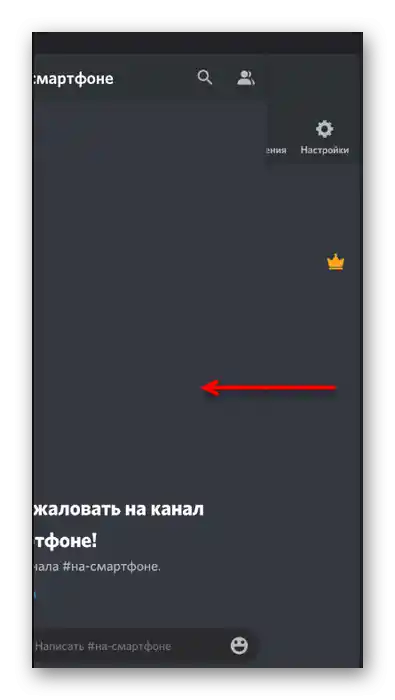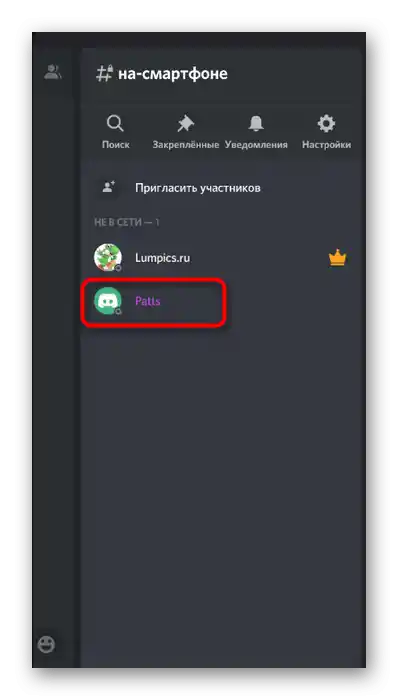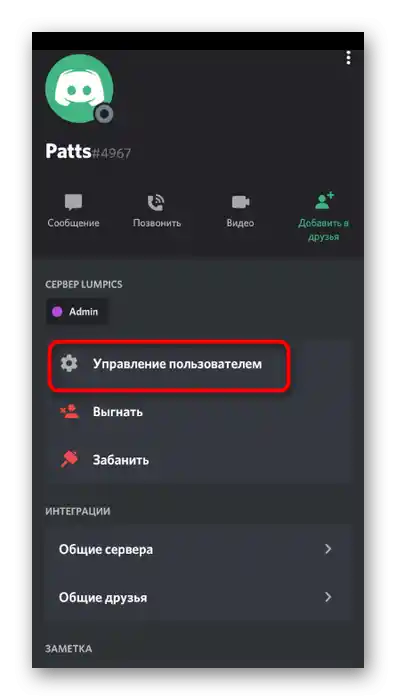Vsebina:
Možnost 1: Program za PC
Upravljanje strežnika v Discord je najlažje s pomočjo programa, nameščenega na računalniku, saj zaradi uporabniškega vmesnika večina nalog postane veliko enostavnejša. Zato bomo to platformo obravnavali najprej in govorili o pravicah za upravljanje vlogami, odstranitvi same vloge in o tem, kako jo odvzeti določenemu udeležencu strežnika.
Dodelitev pravice za upravljanje vlogami
Ustvarjalec strežnika v Discordu ne more vedno spremljati vlog, jih ustvarjati, dodeljevati uporabnikom ali odstranjevati, zato pogosto imenujejo privilegiranega uporabnika za izvajanje omenjenih dejanj.Če želite nekoga pooblastiti za upravljanje z vsemi vlogami strežnika, izvedite naslednje nastavitve:
- Preko levega menija pojdite na svoj strežnik in kliknite na njegovo ime.
- Pojavi se meni, v katerem morate klikniti na točko „Nastavitve strežnika“.
- Pojdite v razdelek „Vloge“, kjer poteka upravljanje z vsemi pravicami.
- Ustvarite vlogo posebej za udeleženca ali uredite že obstoječo.
- Posebno pozornost namenite točki „Upravljati z vlogami“, saj morate to pravico aktivirati.
- Po vnosu vseh sprememb ne pozabite shraniti sprememb, sicer bodo vse te spremembe izgubljene.
- Nato odprite razdelek „Udeleženci“.
- V njem izberite uporabnika, kateremu želite dodeliti pravico za upravljanje z vlogami, in mu dodelite pravkar nastavljeno vlogo.
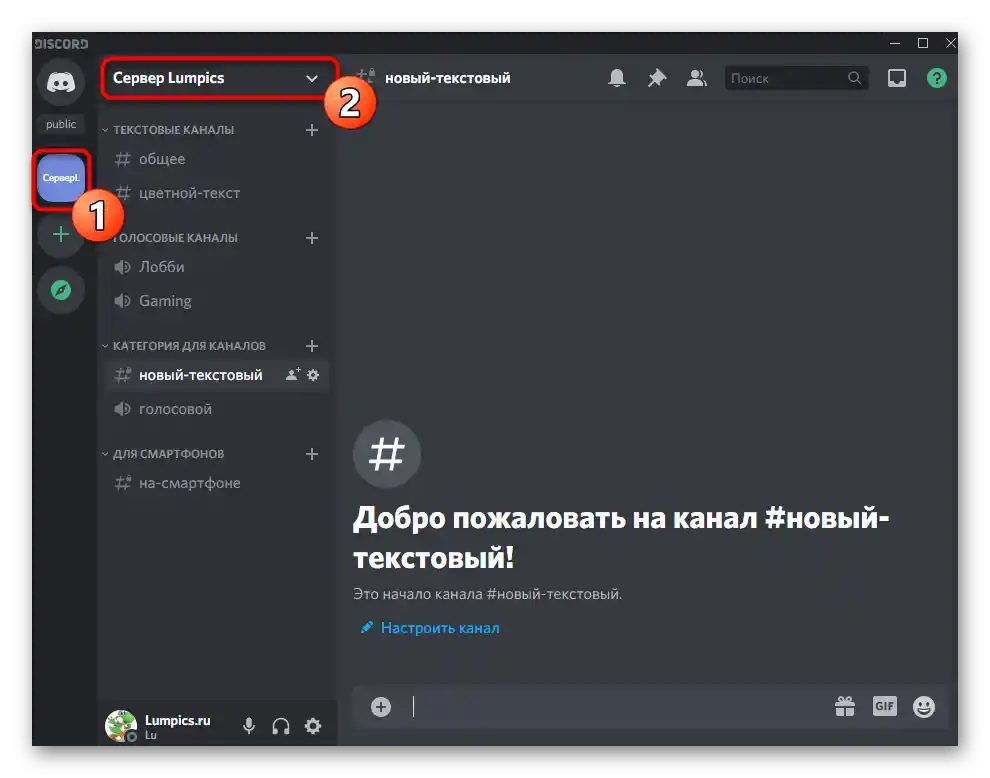
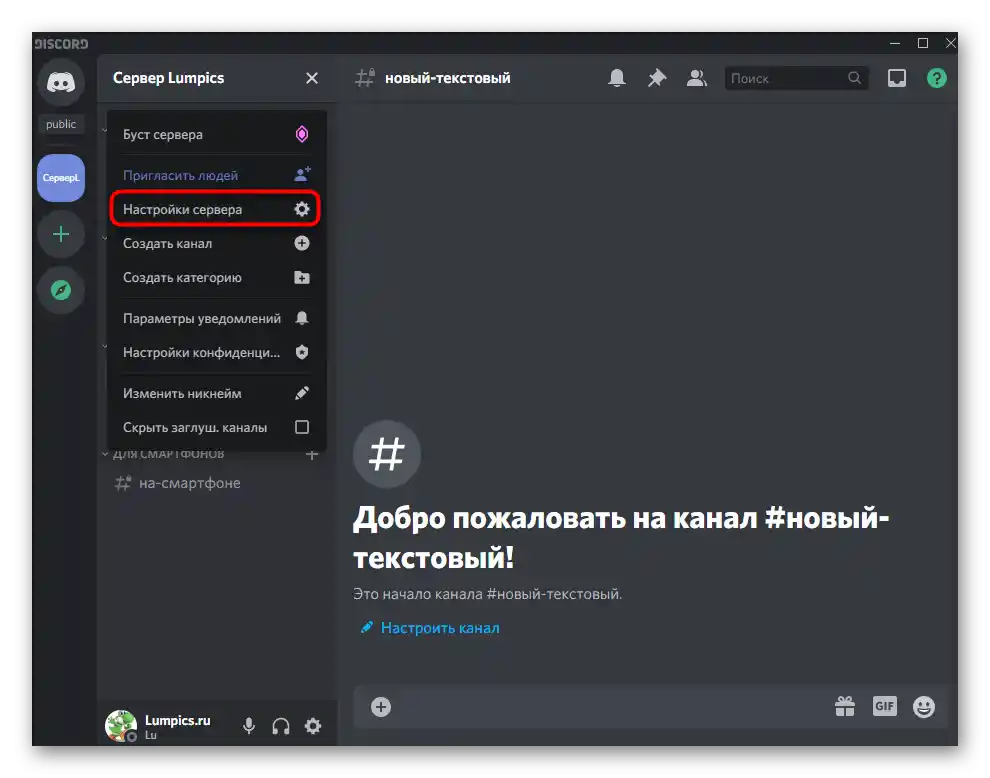
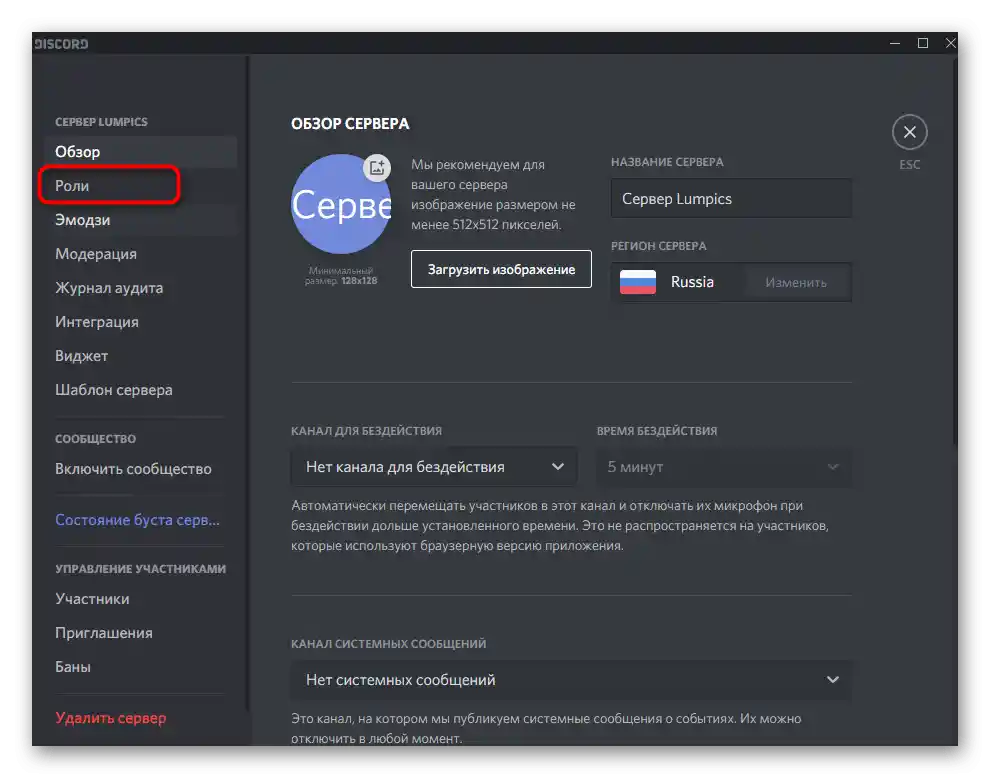
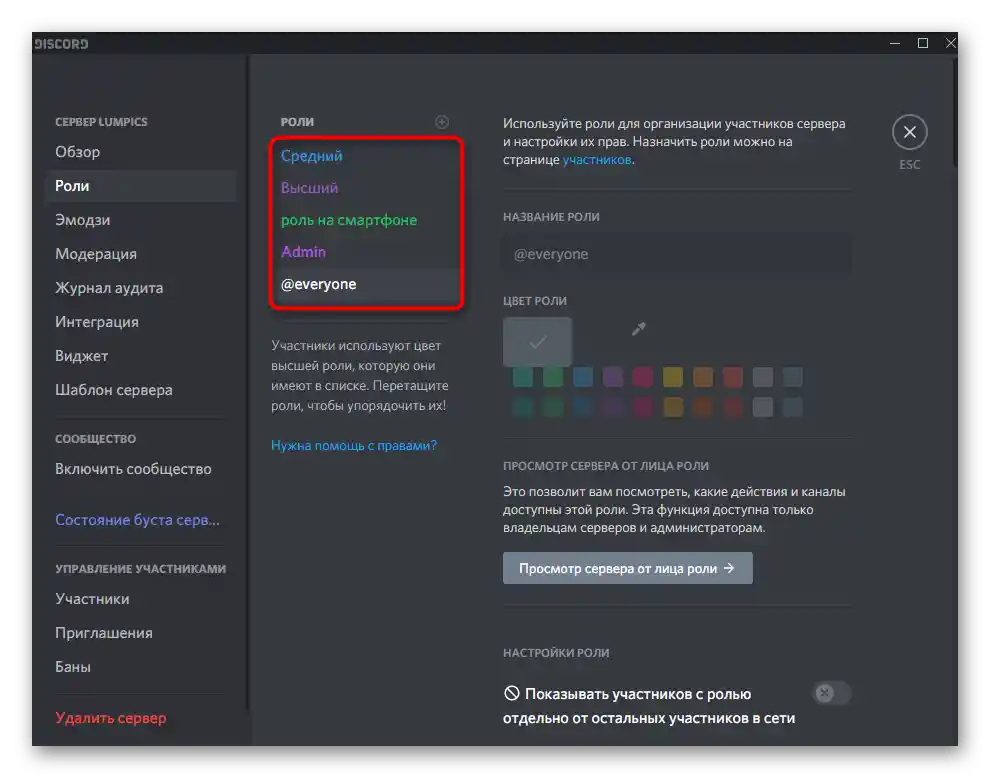
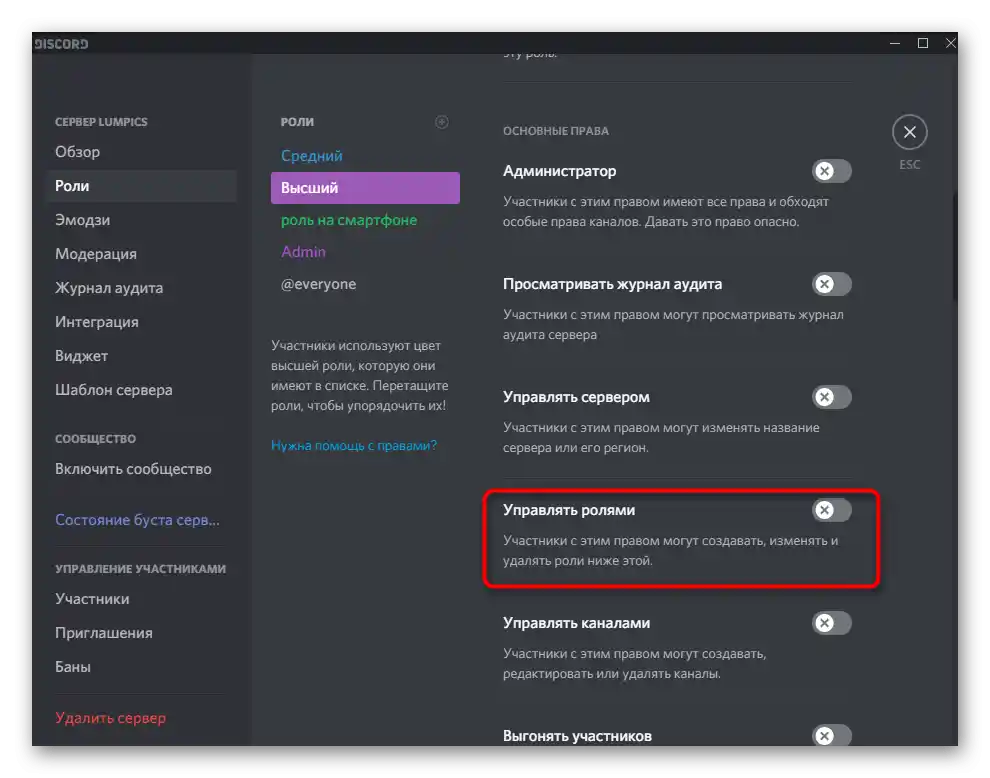
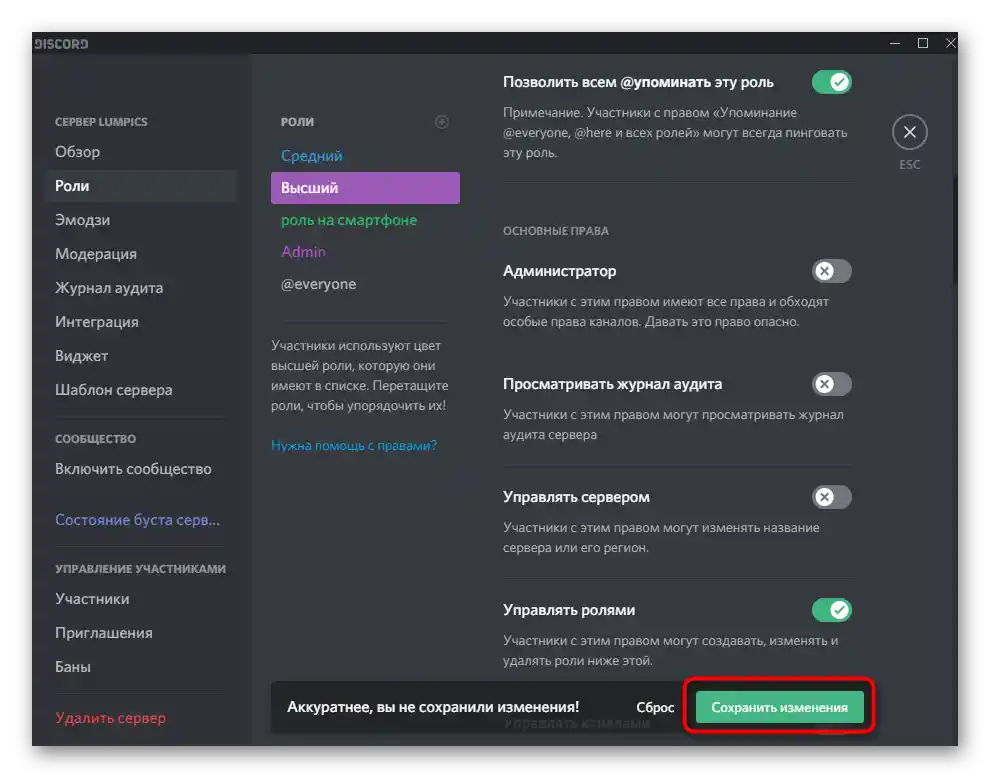
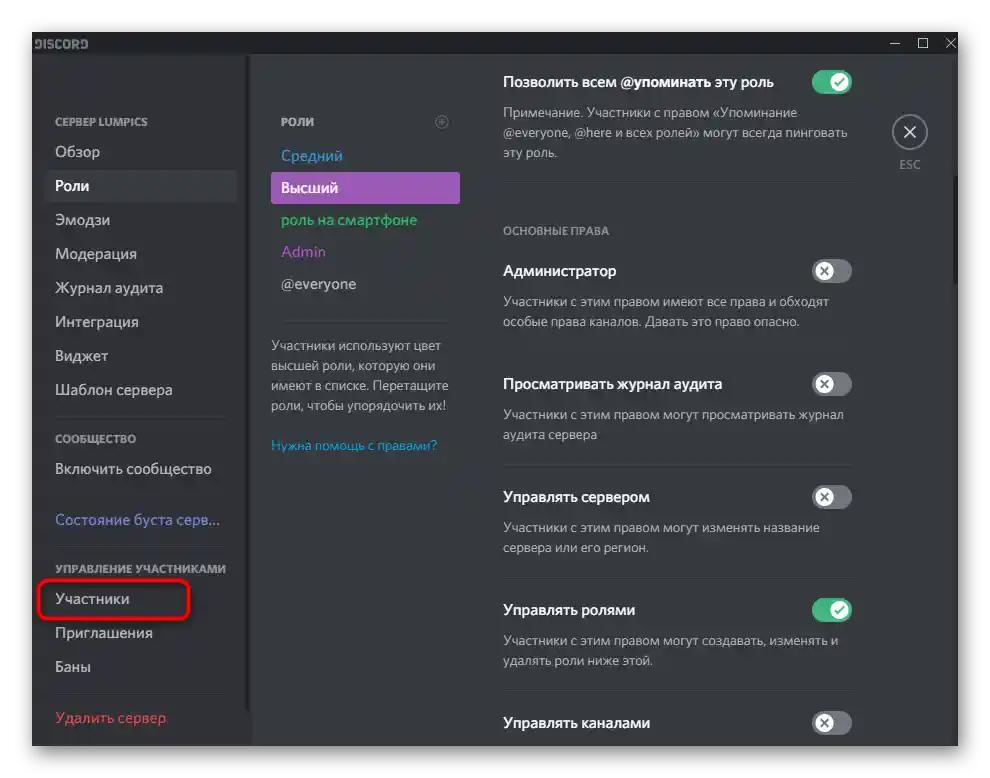
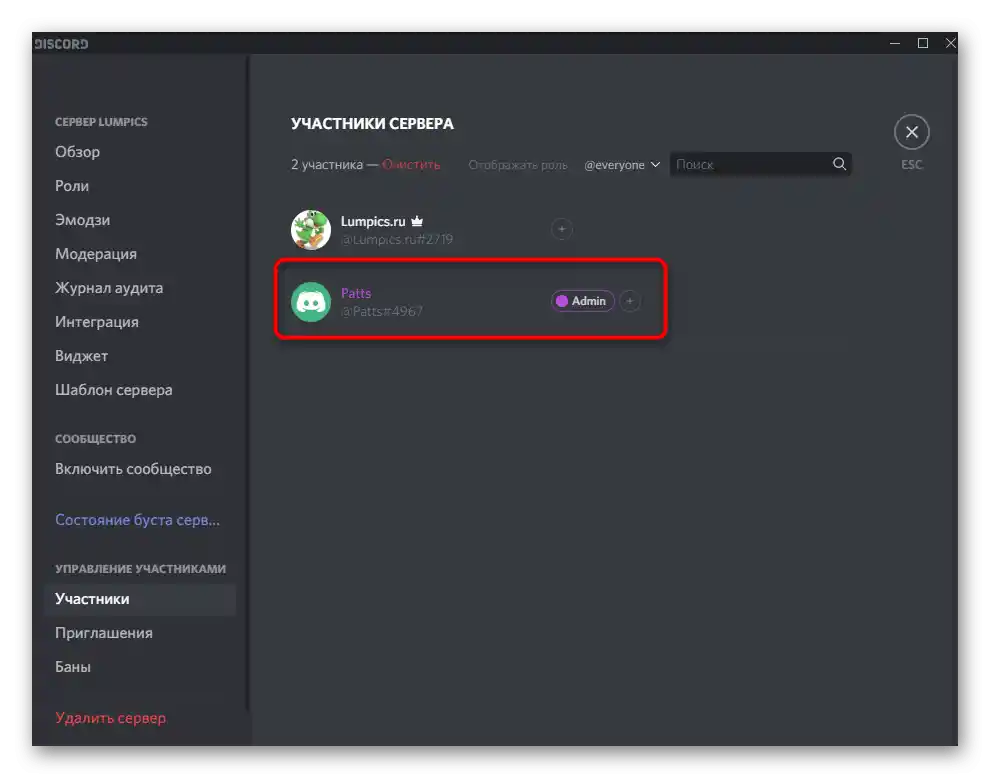
Na naši spletni strani sta na voljo dve ločeni članki, ki bosta pomagala razumeti dodeljevanje vlog in nastavitev njihovih parametrov; posebej priporočamo, da se seznanite s pravicami administratorja. Če boste določeno osebo ali skupino ljudi imenovali za administratorje, bodo imeli možnost samostojno urejati vloge tudi brez ustrezne pravice, o kateri smo govorili zgoraj.
Podrobnosti:
Ustvarjanje in dodeljevanje vlog v Discordu
Prenos pravic administratorja na strežniku v Discordu
Naslednja navodila bodo namenjena temu, kako odstraniti obstoječo vlogo ali jo preklicati za določenega udeleženca strežnika. To lahko stori tako ustvarjalec samega strežnika kot tudi imenovana oseba, o čemer smo govorili v tem razdelku članka.
Odstranitev obstoječe vloge
Odstranitev ustvarjene vloge pomeni njeno popolno deaktivacijo za vse udeležence strežnika in preklic obstoječih pravic. Novosti začnejo veljati takoj, zato ne bo potrebno urejati parametrov vsakega uporabnika.Upoštevajte, da sprememb ni mogoče vrniti, in odstranjujte le tiste vloge, ki na strežniku resnično niso več potrebne.
- Odprite strežnik, od vloge, katere se želite znebiti, kliknite na njeno ime in pojdite v «Nastavitve strežnika».
- Izberite razdelek z ustreznim imenom.
- Kliknite z levim gumbom miške na vlogo za odstranitev.
- Pomaknite se na konec razdelka z njenimi pravicami in drugimi nastavitvami, kjer poiščite gumb «Odstrani».
- Preberite obvestilo od razvijalcev in potrdite svojo akcijo.
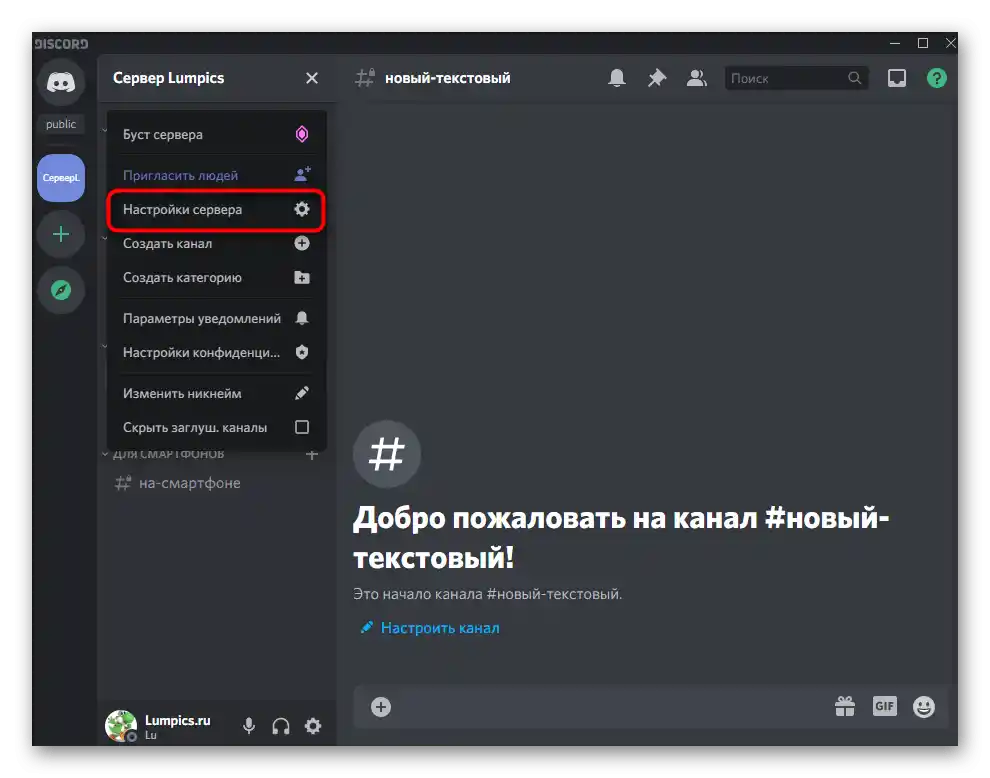
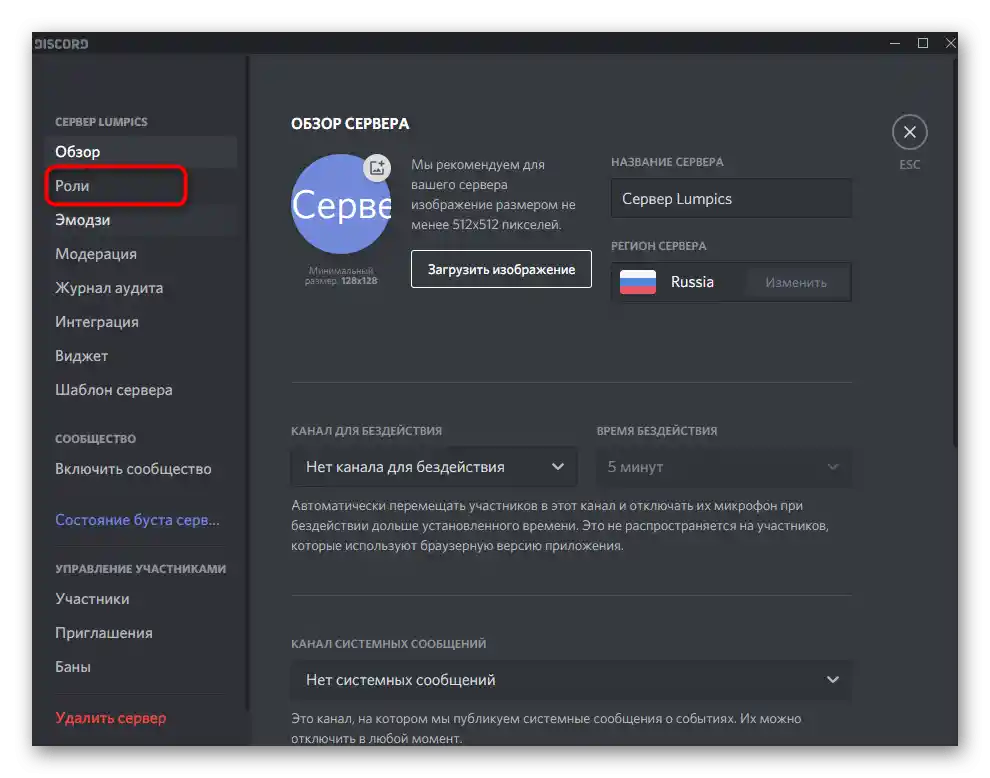
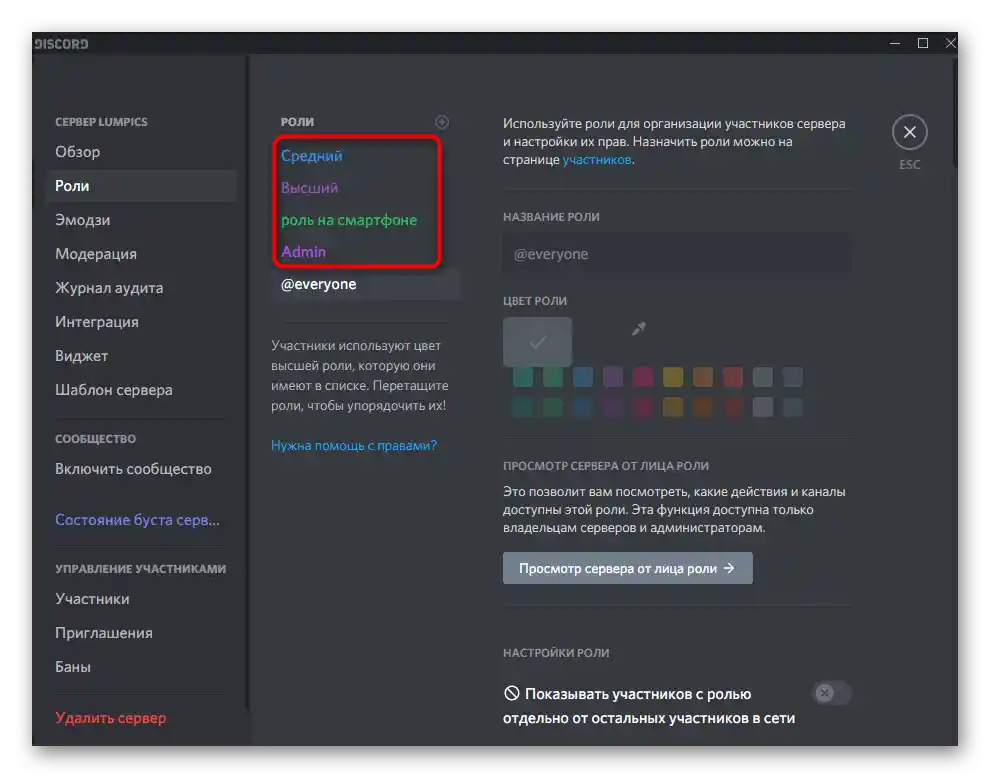
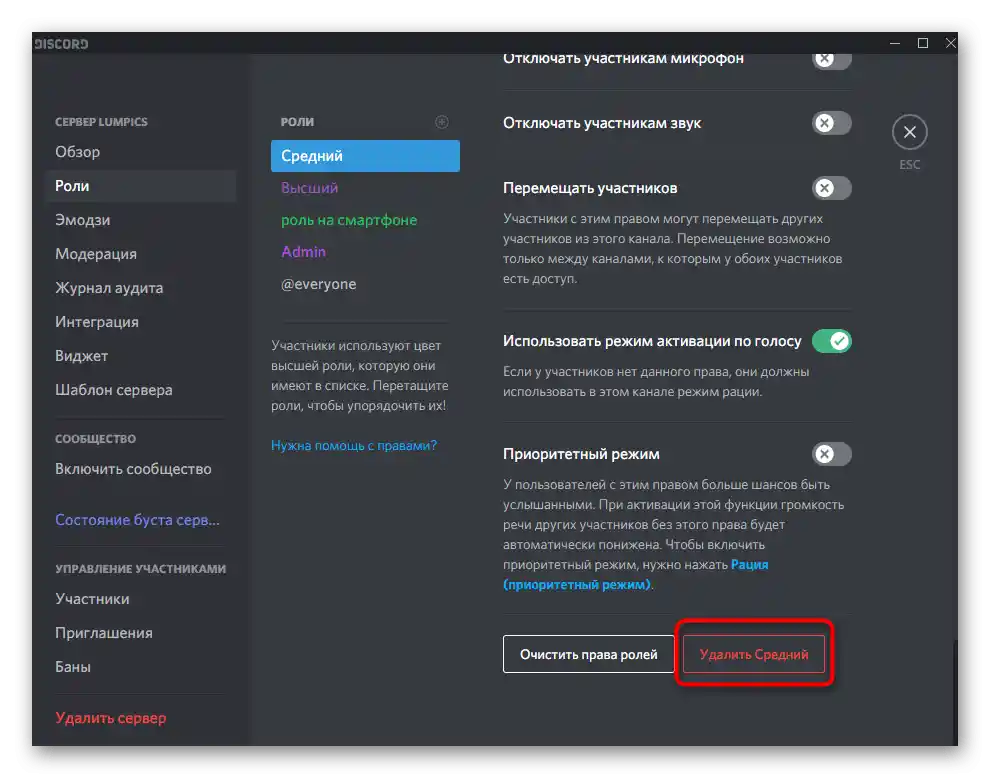
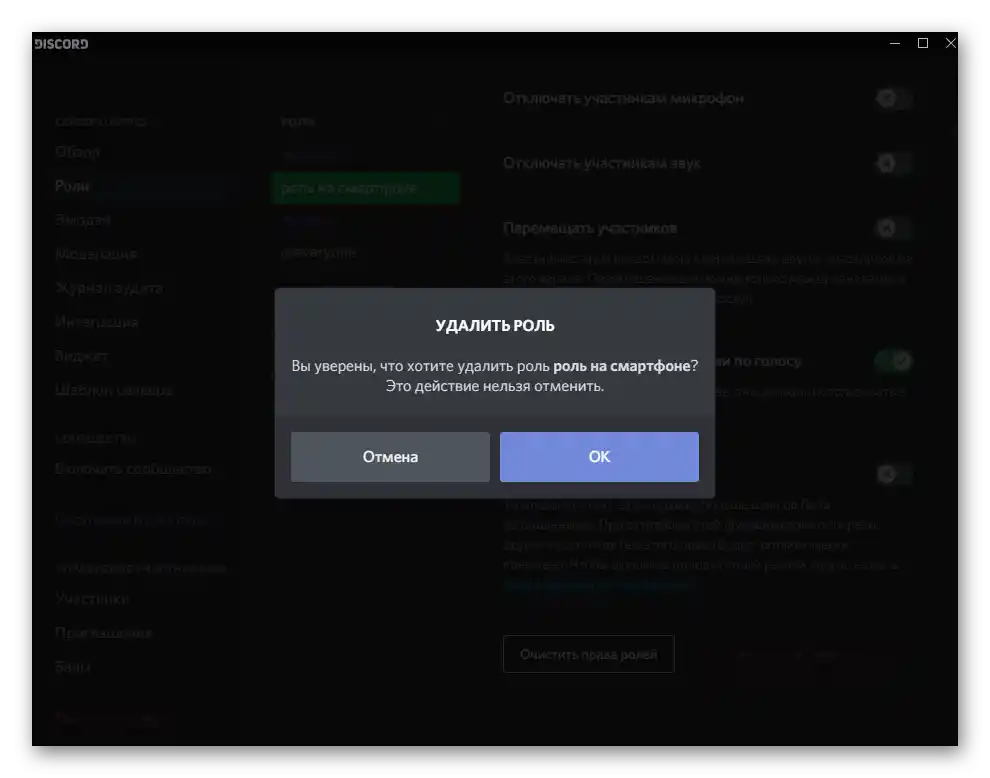
S tem je operacija uspešno zaključena. Enako lahko storite z vsemi vlogami, ki se več ne uporabljajo. Mimogrede, če se odstranjevanje izvaja le za čiščenje dodeljenih pravic, lahko namesto tega pritisnete gumb «Počisti pravice vlog», ki se nahaja levo od gumba za odstranitev.
Odstranitev vloge s člana strežnika
Poglejmo, kako odstraniti eno ali več vlog s člana strežnika, če je ne želite izbrisati, s čimer bi odvzeli pravice vsem drugim uporabnikom, katerim je bila dodeljena. Upravljanje članov je izjemno preprosto in odstranitev vloge ne bo vzela veliko časa.
- Za to v istem meniju z nastavitvami v razdelku «Upravljanje članov» kliknite na vrstico «Člani».
- S pomočjo vgrajenega iskalnega polja ali samostojno poiščite člana, s katerega želite odstraniti vlogo.
- Navedite kazalec na njo in kliknite na prikazani križec.
- Če je dodanih veliko vlog, odprite kontekstni meni in usmerite kazalec na «Vloge».
- Odkljukajte tisto, ki ni več potrebna, ostale pa pustite.
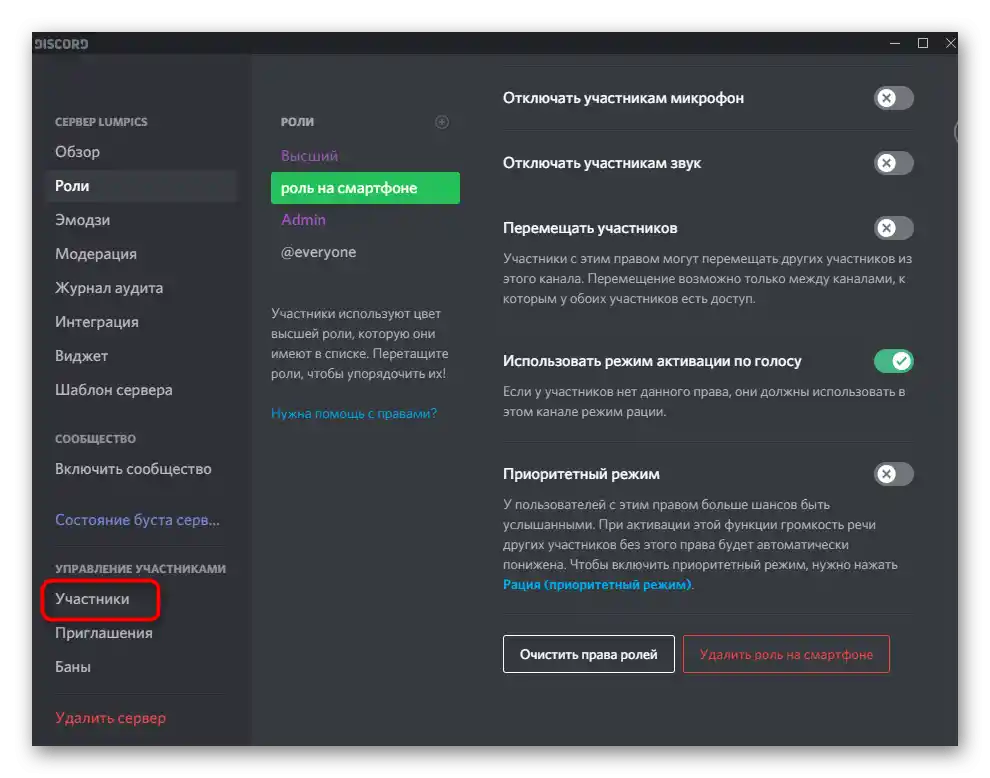
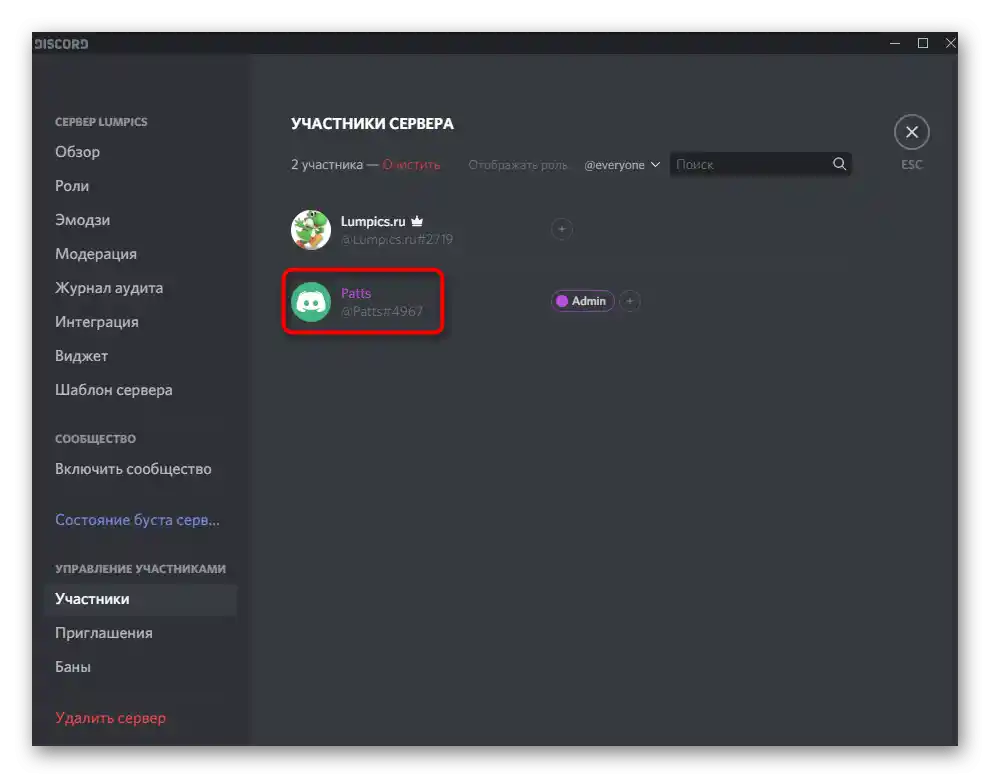
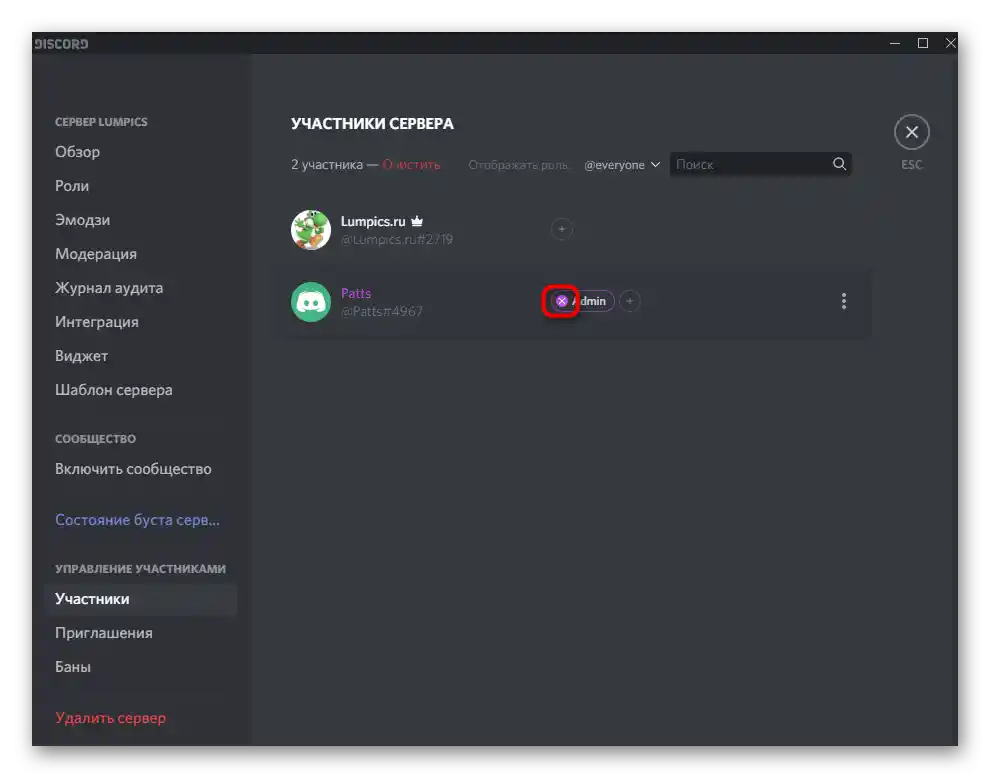
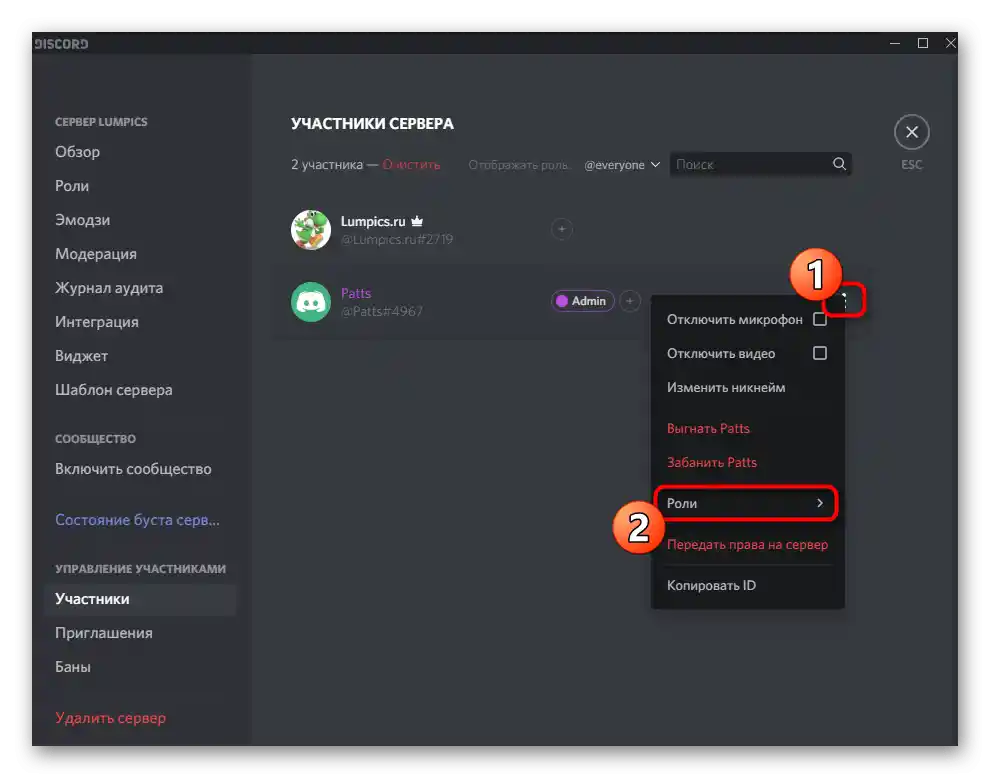
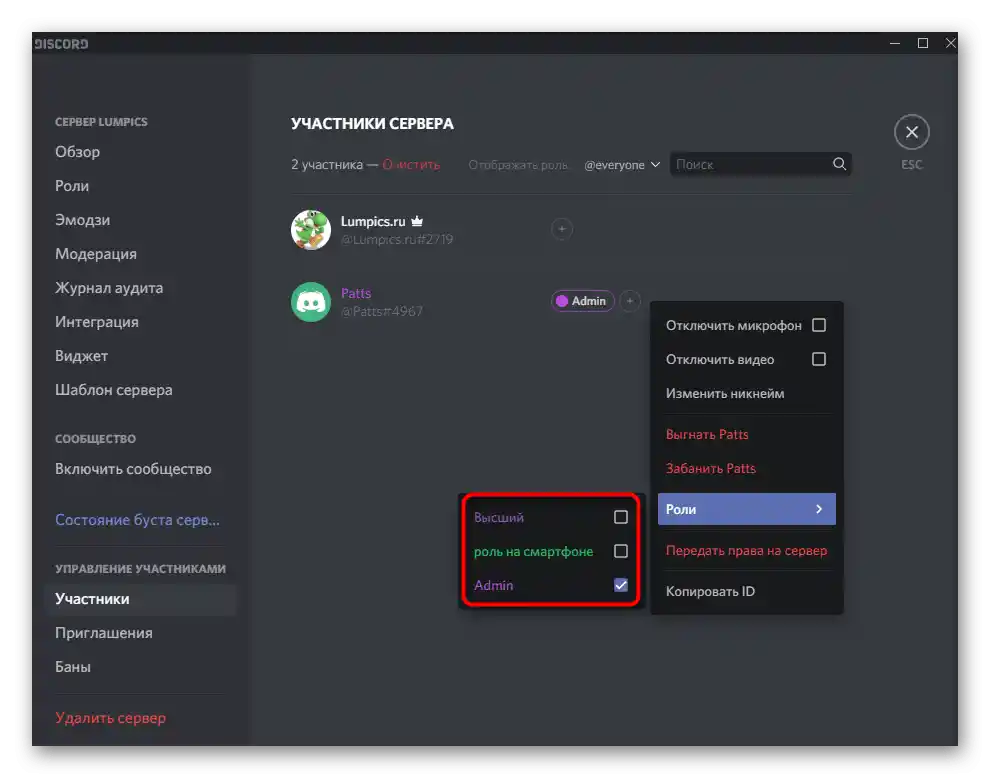
Obstaja tudi druga možnost, ki vključuje izbiro uporabnika neposredno na strežniku.Bodo koristni v primeru, da je potrebno hitro vnesti spremembo ali v trenutku, ko ste opazili uporabnika z vlogo, ki mu ne pripada.
- Če se seznam udeležencev ne prikazuje na strežniku, kliknite na gumb, ki je prikazan na naslednji posnetku zaslona, poiščite uporabnika in z desno miškino tipko kliknite na njegovo avatar.
- V pojavnem meniju premaknite kurzor na „Vloge“ in odstranite kljukico z aktivirane vloge, da jo onemogočite.
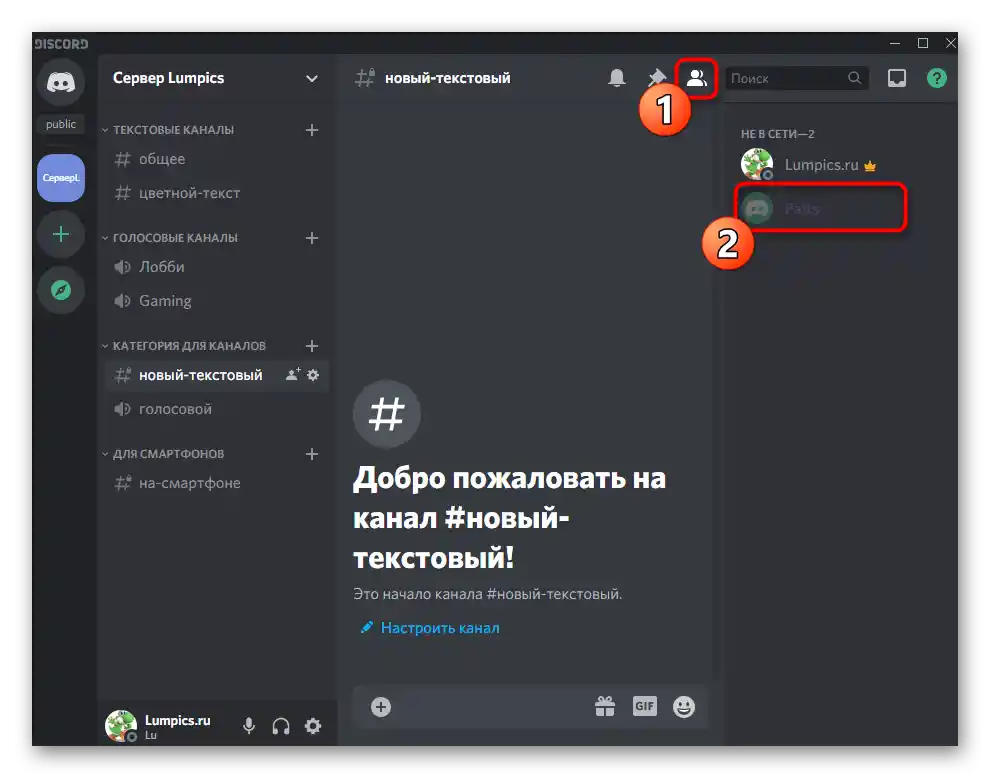
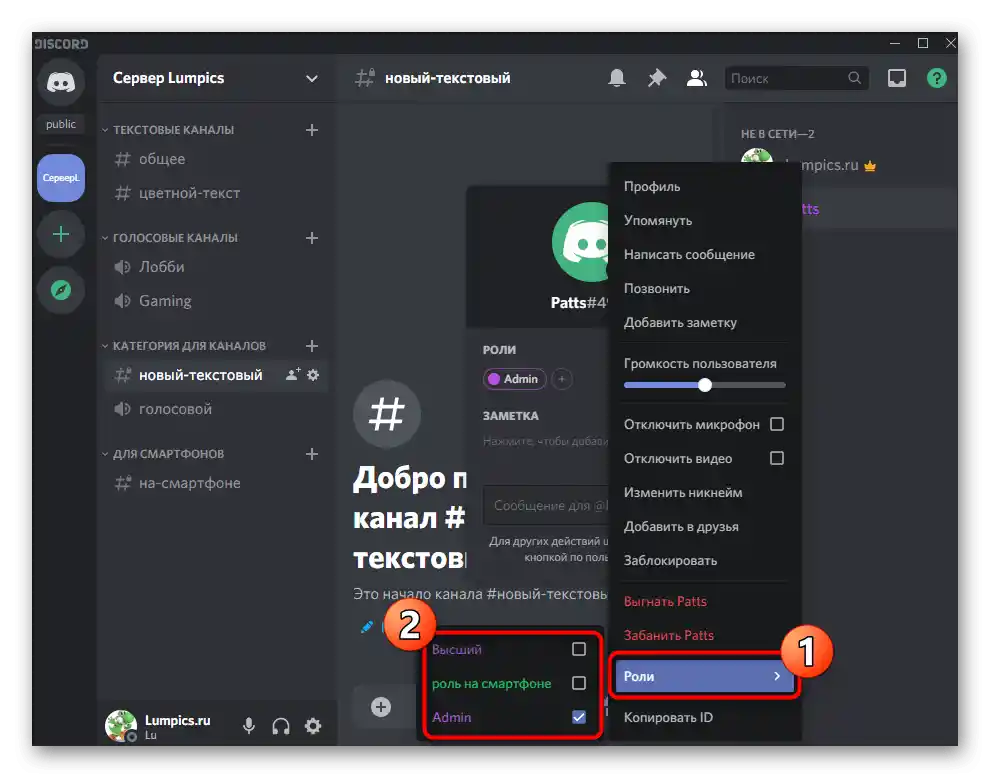
Upoštevajte, da sam uporabnik ne bo prejel nobenih obvestil o tem, da mu je bila določena vloga odstranjena, in to bo lahko ugotovil le ob prejemu sporočila o nemogočnosti izvedbe neke akcije zaradi pomanjkanja pravic, s katerimi prej ni bilo težav.
Možnost 2: Mobilna aplikacija
Včasih se potreba po upravljanju vlog pojavi tudi pri uporabnikih mobilne aplikacije Discord na iOS ali Android. Posebej za njih smo pripravili ustrezna navodila, ki se tematsko ujemajo s tistimi, ki smo jih videli prej, vendar so prilagojena tej mobilni aplikaciji ob upoštevanju posebnosti njene funkcionalnosti in videza.
Dodelitev pravice za upravljanje vlog
Nekaterim uporabnikom preko mobilne aplikacije težko odstraniti vlogo ali jo preklicati, in ne vedno je mogoče vstopiti v Discord z računalnikom.Zato je v takih primerih včasih lažje dodeliti pravico za upravljanje vlog ali podeliti admin pravice zaupanja vredni osebi, kar poteka tako:
- Odprite seznam klepetov in kliknite na ikono svojega strežnika.
- Nato tapnite na njegovo ime, da odprete meni za upravljanje.
- Tapnite na ikono zobnika.
- Pomaknite se do bloka «Upravljanje udeležencev» in kliknite na vrstico «Vloge».
- Izberite vlogo, za katero želite dodeliti pravice za upravljanje z drugimi vlogami, ali ustvarite novo.
- Označite polje ob točki «Upravljati z vlogami» in shranite spremembe.
- Vrnite se v glavni razdelek nastavitev in tokrat kliknite na točko «Udeleženci».
- Dotaknite se ikone s tremi navpičnimi pikami poleg uporabniškega imena, kateremu želite dodeliti ustvarjeno pravico.
- Označite ustrezno vlogo in uporabite spremembe.
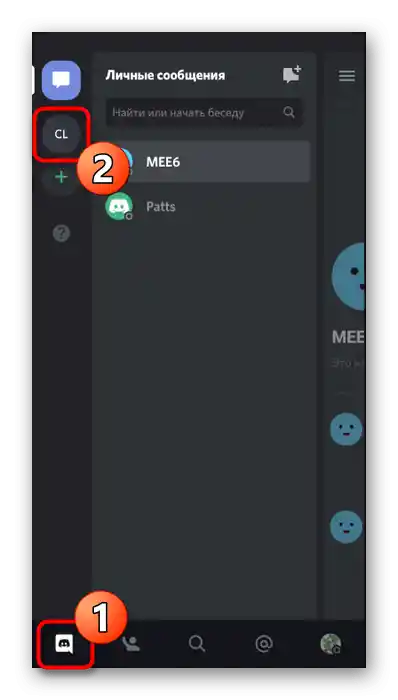
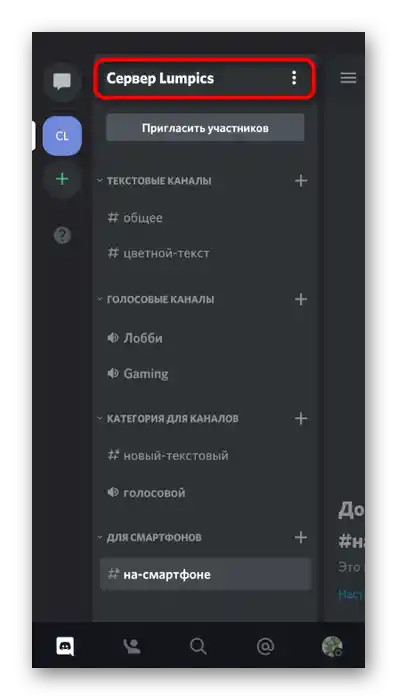
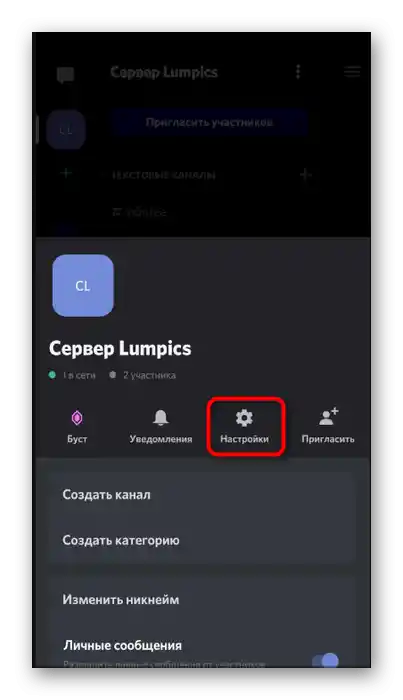
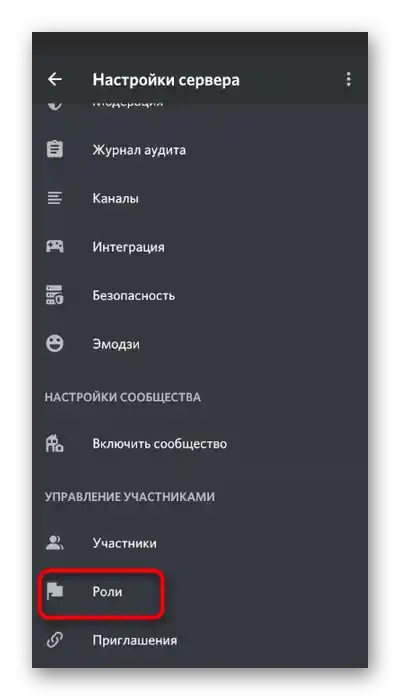
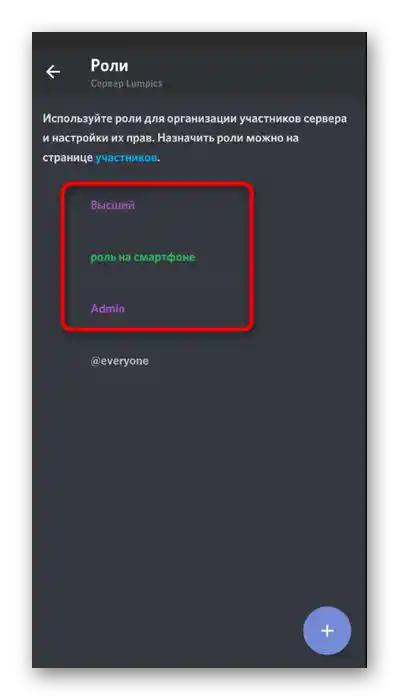
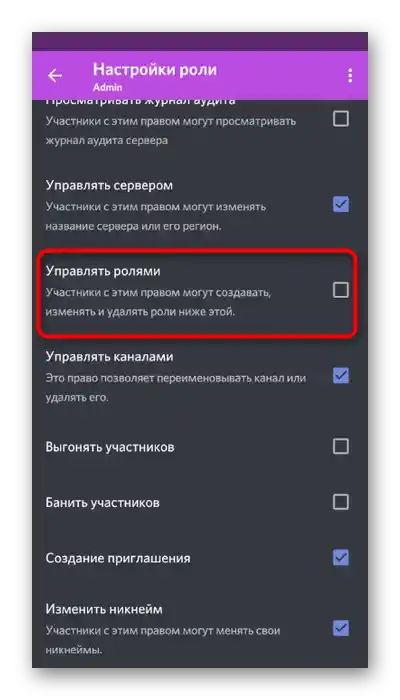
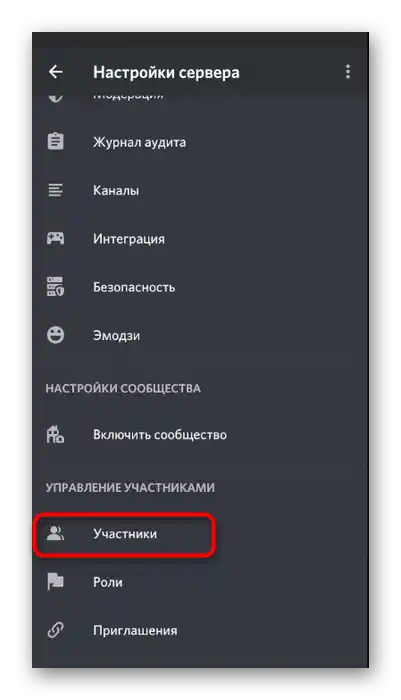
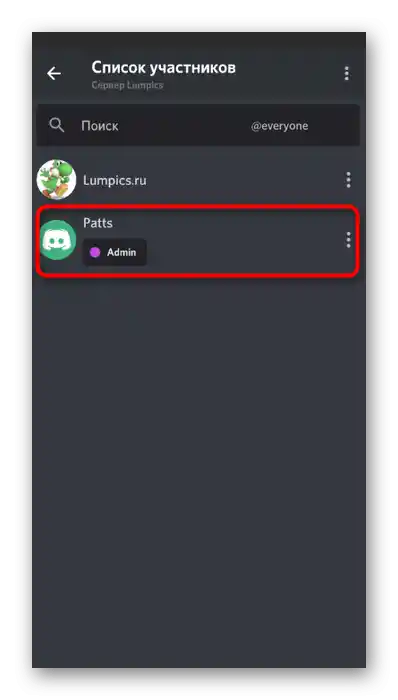
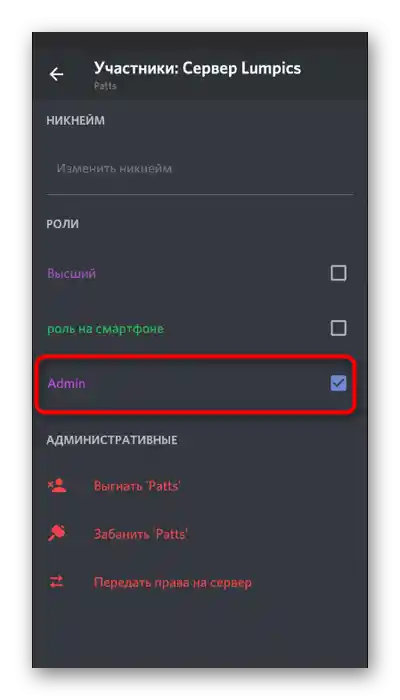
Vrnite se k Varianti 1 našega članka, da pridobite podrobnejše informacije o tem, kako poteka interakcija z vlogami na strežniku in kaj prinašajo administratorske pravice, če še ne poznate vseh podrobnosti dela z udeleženci in razdeljevanja privilegijev med njimi.
Odstranitev obstoječe vloge
Zdaj lahko samostojno ali s pomočjo uporabnika s ustreznimi pravicami odstranite katero koli obstoječo vlogo, pri čemer takoj prekličete vse privilegije, ki so bili dodeljeni udeležencem z njo. Za to boste v mobilni aplikaciji Discord morali izvesti naslednji postopek:
- Spet kliknite na ime svojega strežnika in pojdite v nastavitve.
- Tapnite na vrstico «Vloge».
- Kliknite na tisto vlogo, ki jo želite odstraniti.
- Desno od njenega imena se bodo pojavile tri navpične pike.
- Po tapu na njih se bo prikazala edina možnost — «Odstrani vlogo», ki jo je treba uporabiti.
- Pozor! Nobenih opozoril in obvestil od razvijalcev se ne prikaže — vloga se takoj odstrani in vrnete se v prejšnji meni.
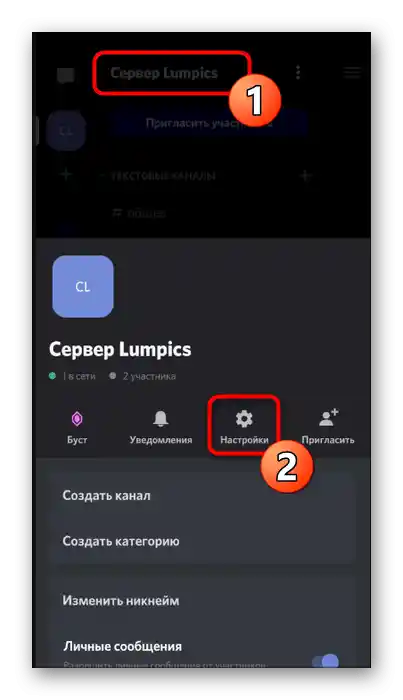
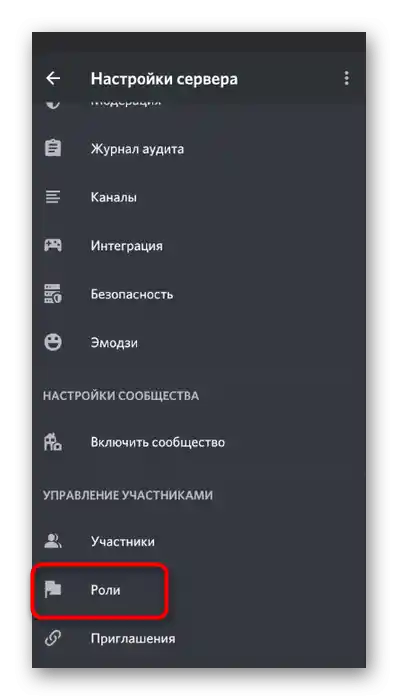
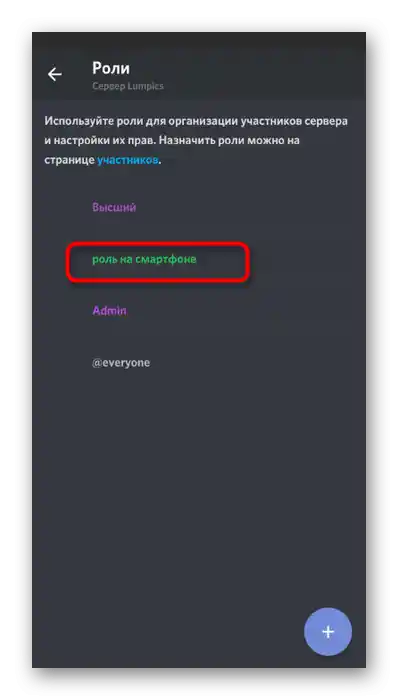
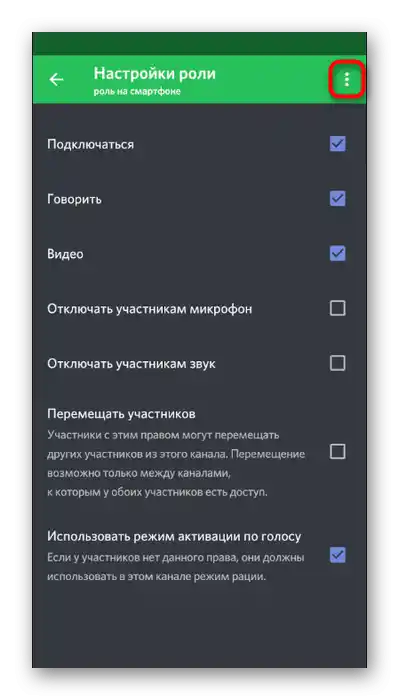
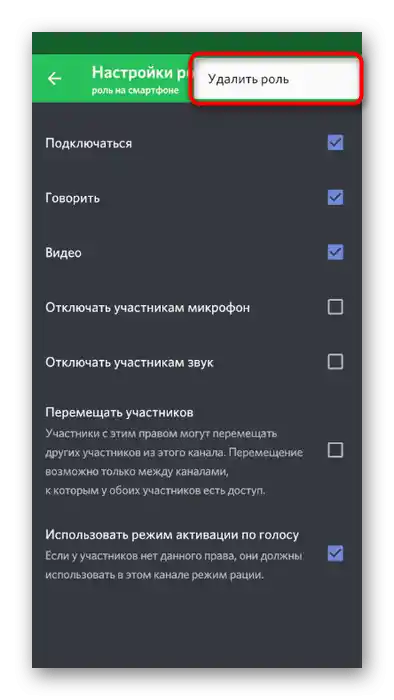
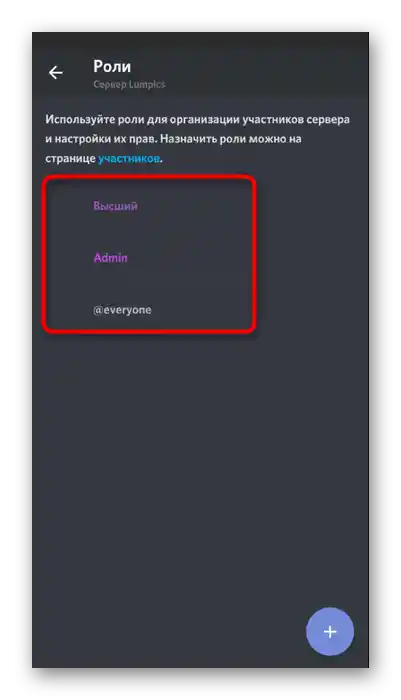
Odstranitev vloge s člana strežnika
Če ne želite odstraniti vloge, ker ji ne ustrezajo le nekateri člani strežnika, medtem ko bi morala obstajati za druge namene, jo preprosto odstranite od dela uporabnikov. V mobilni aplikaciji je ta postopek prav tako enostaven kot v računalniškem programu.
- V oknu za nastavitev strežnika kliknite na „Člani“, da si ogledate celoten seznam.
- Uporabite iskanje, razvrščanje po vlogah ali pa ročno poiščite potrebno uporabniško ime, nato pa tapnite nanj, da odprete meni dejanj.
- Odkljukajte vlogo in potrdite spremembe.
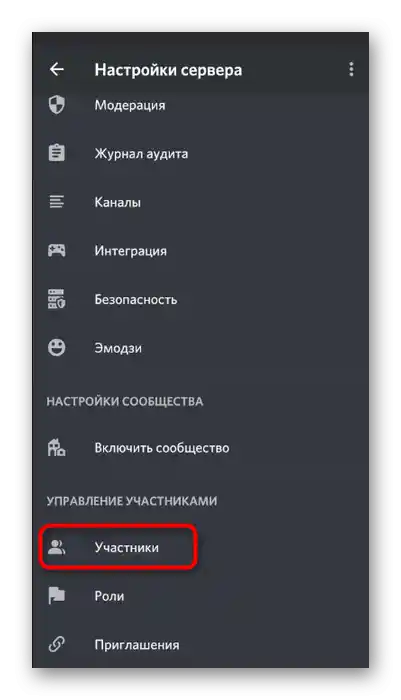
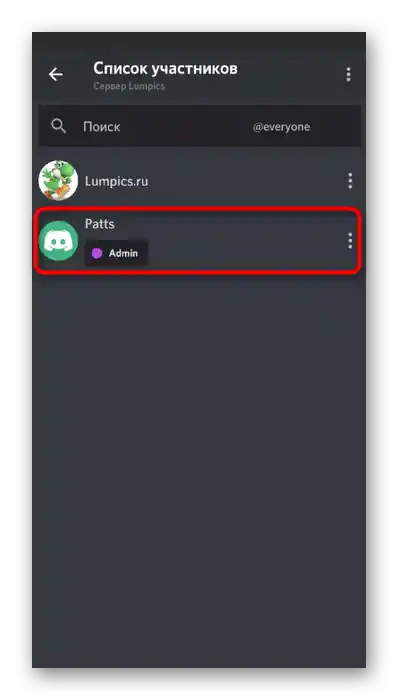
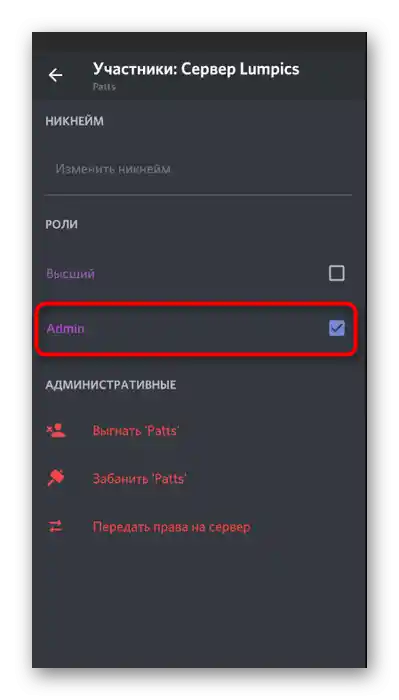
Če raje delate s seznamom uporabnikov, ki se prikazuje neposredno na strežniku, ali pa ste preprosto pravočasno opazili člana, s katerega želite odstraniti vlogo, uporabite alternativno možnost.
- Pojdite v katero koli besedilno klepetalnico in povlecite levo, da odprete seznam članov.
- Tapnite na vzdevek potrebnega uporabnika.
- V prikazanem seznamu dejanj kliknite na „Upravljanje uporabnika“ in odkljukajte zahtevano vlogo.